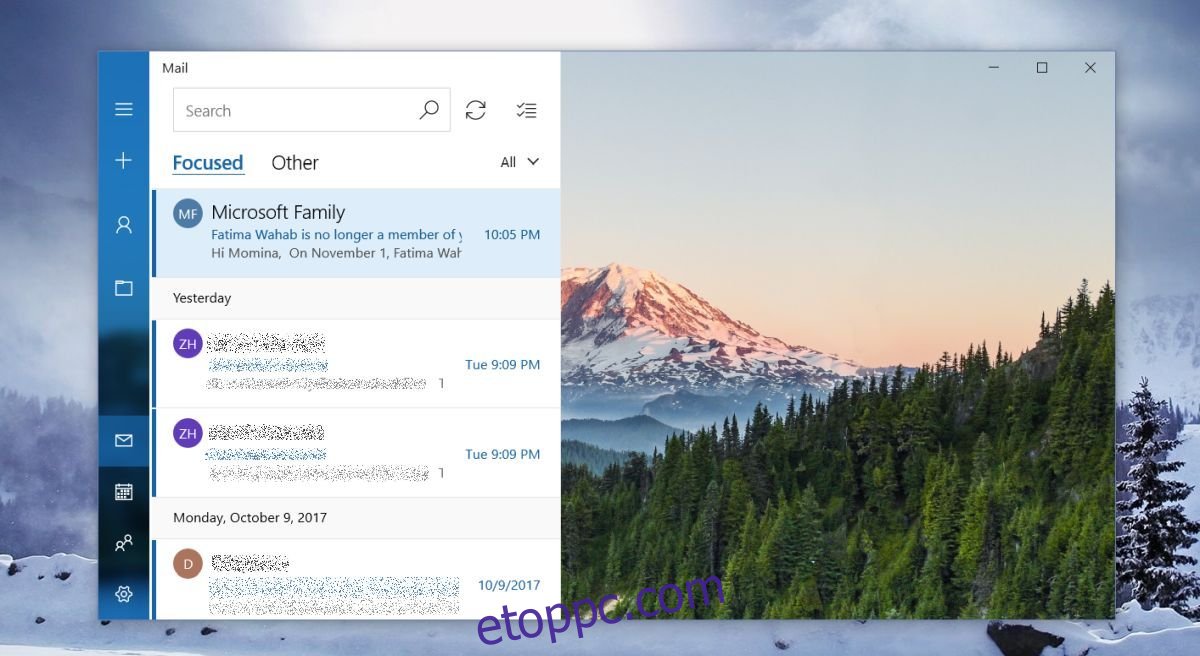A Mail alkalmazásnak van egy speciális, „Focused” nevű postafiókja. A felhasználók engedélyezhetik és letilthatják, de az alkalmazás dönti el, hogy mely levelek jelenjenek meg a Fókuszált beérkező levelek között. Az összes többi e-mail egy „Egyéb” nevű postafiókba rendeződik. Általában ezek automatikusan generált e-mailek, például azok, amelyeket a közösségi oldalakról kap, amikor új tevékenység történik. Az alkalmazás helyesen választja el őket egymástól, de időnként téved, vagy talán megélné, hogy megtekintsen bizonyos e-maileket a Fókuszált beérkező levelek mappájában, még akkor is, ha közösségi oldalról származnak. Így helyezhet át egy üzenetet a Mail Fókuszált beérkezett üzenetek mappájába.
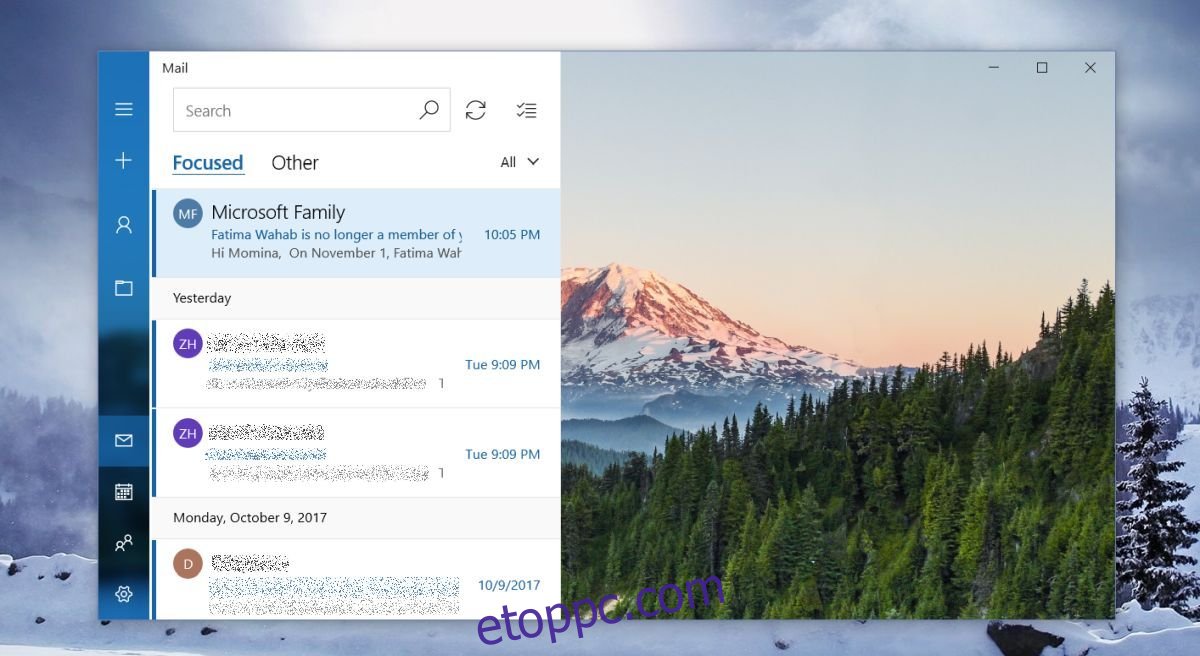
Üzenet áthelyezése a Fókuszált beérkező levelek mappába
Nyissa meg a Levelezést, és lépjen az Egyéb fülre. Keresse meg azt az e-mailt, amelyet át szeretne helyezni a Fókuszált beérkező levelek mappába. Kattintson rá a jobb gombbal, és válassza ki a „Move to Focused” opciót a helyi menüből.

Ezzel csak az egy üzenetet helyezi át a Fókuszált beérkező levelek mappába. Az összes többi, ugyanattól a feladótól származó üzenet továbbra is az Egyéb beérkezett üzenetek mappába kerül.
Ha egy adott feladótól érkező összes üzenetet át szeretné helyezni a Fókuszált beérkezett üzenetek mappába, kattintson rá jobb gombbal az Egyéb beérkezett üzenetek mappában, és válassza ki a „Mindig áthelyezés a fókuszba” opciót a helyi menüből.
Üzenet áthelyezése a Beérkezett üzenetek mappába
Ez mindkét irányban működik, azaz eltávolíthat egy üzenetet a Fókuszált beérkező levelek mappából, és elküldheti az Egyebek beérkezett üzenetek mappába, ha szeretné. A folyamat hasonló; lépjen a Fókuszált beérkező levelek mappába, és kattintson jobb gombbal az áthelyezni kívánt üzenetre. Válassza az „Áthelyezés másokhoz” lehetőséget a helyi menüből, hogy elküldje az adott üzenetet az Egyebek beérkezett üzenetek mappába. Az ugyanattól a feladótól érkező összes jövőbeli üzenet továbbra is megjelenik a Fókuszált beérkező levelek mappában. Ha azt szeretné, hogy egy adott feladótól érkezett összes üzenet az Egyebek mappába kerüljön a Fókuszált beérkezett üzenetek mappába, kattintson rá jobb gombbal, és válassza a „Mindig áthelyezés másokhoz” lehetőséget.
Magától értetődik, hogy ezt bármikor megfordíthatja. Mindössze annyit kell tennie, hogy jobb gombbal kattint egy üzenetre, és üzenetenként vagy feladónként elküldi egy másik beérkező levelek mappába.
A Mail alkalmazás többé-kevésbé alapvető. A Fókuszált beérkező levelek a Mail alkalmazás egyik intelligensebb funkciója. A Fókuszált beérkező levelek a Microsoft Outlookból másolt szolgáltatása. A Microsoftnak van egy sokkal alkalmasabb levelezőalkalmazása a Windowshoz, az Outlook formájában. Mivel a Mail a Windows 10-zel együtt érkezik, azaz ingyenes, a cég valószínűleg nem fog versenyt kialakítani fő levelezőalkalmazásáért. Megtartja a Mail alkalmazást, és ha jónak látja, hozzáad néhány jó funkciót.